직원을 위한 학습 및 교육 환경 구축
직업적 성공에 필요한 중요한 기술과 전문 지식을 통해 직원과 팀 구성원이 항상 최신 상태를 유지할 수 있도록 교육 및 학습 환경을 구축하는 방법을 알아봅니다.
이 문서에서는 지속형 교육 사이트, 온라인 학습, 가상 학습 이벤트, 홍보 및 추적 인사이트 및 피드백을 포함하는 학습 솔루션을 만들어서 초과 근무 경험을 개선하는 방법을 보여 줍니다.
다음을 통해 학습 및 교육 환경을 만듭니다.
- 모든 조직 요구 사항 인벤토리 작성, 학습 목표 및 중요한 타임라인 식별
- 조직의 학습 및 교육 목표에 맞는 최상의 도구 선택
- 최신 중요한 학습 및 교육 기한과 기회를 직원에게 알림
- 직원이 모듈, 과정 및 리소스에 액세스하는 방법을 알 수 있도록 하고 개선 사항을 위해 피드백을 요청하여 액세스 가능하고 확장 가능한 환경을 출시합니다.
직원을 위한 교육 및 학습 환경 만들기 개요
| 계획 | 빌드 | 출시 |
|---|---|---|
 |
 |
 |
| - 조직의 요구 사항 이해 - 모든 학습 목표 나열 - 역할 및 경력 단계에 따라 환경 개인 설정 - 타임라인 식별 - 목표 및 결과 정의 |
- 교육 및 학습 환경에 가장 적합한 도구 선택 - 모든 사용자가 도구와 리소스에 액세스할 수 있는지 확인 - 비슷한 학습 목표를 가진 직원이 소통할 수 있는 장소 만들기 |
- 현실적인 기한 설정 - 직원에게 예정된 교육 및 학습 기회와 이니셔티브에 대해 알림 - 교육 및 학습 환경의 전반적인 효율성을 측정하는 데 사용되는 각 플랫폼에서 인사이트 수집 |
교육 및 학습 환경 계획
계획 시 고려 사항
일부 직업 및 분야의 경우 특정 학습 및 교육을 요구하는 연방 또는 주 명령이 적용될 수 있습니다. 조직의 사례를 알리려면 이러한 날짜를 따라야 합니다.
직원들은 다양하고 바쁜 일정을 갖고 있습니다. 기한 전에 예정된 필수 학습에 대해 직원에게 두 번 이상 알려야 합니다.
조직에 따라 직원은 여러 지역 및 표준 시간대에서 작업할 수 있습니다. 라이브 학습 이벤트의 경우 대부분의 직원이 참여할 수 있는 시간을 선택합니다.
 |
 |
 |
 |
|---|---|---|---|
| 1단계: 조직의 요구 사항 이해 | 2단계: 모든 학습 목표 나열 및 분류 | 3단계: 목표 및 결과 정의 | 4단계: Microsoft 365 학습 및 교육 도구 검토 |
1단계: 조직의 요구 사항 이해
모든 조직 부서, 팀 및 분야의 인벤토리를 가져옵니다. 조직의 모든 직원 그룹에 대해 법적으로 요구되는 지속적인 학습 명령이 있나요? 몇 개나요? 조직 전체에 광범위한 분야와 전문 분야가 있나요? 학습 및 교육 리소스를 위해 설정하고 준수해야 하는 특정 예산이 있나요? 필요한 항목의 전체 범위를 얻기 위한 모든 원인을 나열할 시간을 따로 만듭니다.
2단계: 모든 학습 목표 나열 및 분류
이제 조직의 요구 사항을 나열했으므로 각 직원 그룹에 대한 학습 목표를 식별합니다. 필수 학습을 추천 또는 권장 학습과 구분합니다. 조직의 요구에 따라 완료 일정을 식별합니다. 각 모듈 또는 환경에 대한 시작점 및 완료 지점을 설정합니다.
3단계: 목표 및 결과 정의
모든 조직에는 시간에 따라 유지 및 관리해야 하는 고유한 기술적 인성적 영역이 있습니다. 이러한 기술은 작업 관련 도구 및 사내 리소스를 사용하는 방법부터 회사 문화 및 정책의 복잡성에 대한 학습에 이르기까지 다양할 수 있습니다. 조직의 직원의 학습 목표 및 결과의 우선 순위를 정의하고, 목표의 우선 순위를 지정하고, 이러한 원하는 목표와 결과를 가장 잘 충족하는 모듈 및 학습 자료를 큐레이팅하합니다.
4단계: Microsoft 365 학습 및 교육 도구 검토
Viva Learning 사용하여 모든 학습 콘텐츠를 한 곳에 표시합니다. Microsoft, organization SharePoint 및 organization 이미 Viva Learning 사용하는 학습 관리 시스템에서 학습 콘텐츠를 가져와 직원이 Microsoft Teams를 떠나지 않고도 필요한 학습 및 교육 콘텐츠에 쉽게 액세스할 수 있도록 합니다.
학습 경로를 사용하여 SharePoint에서 사용자 지정 학습 재생 목록을 큐레이팅합니다. 사용자 지정 콘텐츠와 Microsoft 교육 콘텐츠를 함께 가져와 학습 및 학습 재생 목록을 만듭니다. 대상 그룹을 대상으로 하는 Learning Pathways 웹 파트를 사용하여 직원이 가장 관련성이 큰 콘텐츠를 볼 수 있도록 합니다.
SharePoint를 사용하여 학습 및 개발 방문 페이지를 만듭니다. Learning Central SharePoint 커뮤니케이션 사이트 서식 파일을 사용하여 SharePoint 커뮤니케이션 사이트를 만듭니다. 사이트를 통해 직원에게 필요한 학습 및 과외 리소스에 대한 이벤트, 뉴스 및 정보로 안내합니다.
Microsoft Teams를 사용하여 라이브 학습 이벤트를 개최합니다. Teams의 모임은 오디오, 비디오 및 화면 공유를 포함하며, 300명 미만의 개인 그룹과 커뮤니케이션하는 데 적합합니다. Teams는 대면, 원격 또는 이 둘의 조합으로 발생하는 모임에 사용할 수 있습니다. 또한 모임을 녹음하여 모임에 참석하지 못한 신입 직원과 공유할 수 있습니다.
직원들이 Viva Engage 서로에게서 배울 수 있는 기회를 제공합니다.새 직원을 위한 Viva Engage 채널을 만듭니다. 전체 조직 또는 지역에 대해 하나의 NEO 채널을 만들거나 각각의 신입 직원 그룹에 대해 채널을 만들도록 선택합니다. 그런 다음 SharePoint NEO 사이트의 Viva Engage 웹 파트를 사용하여 대화를 다른 리소스 및 연락처와 통합합니다.
학습 및 학습 환경 구축
학습 및 교육 환경을 한 번에 하나의 플랫폼으로 빌드합니다. 여기에 나열된 도구는 서로 연결될 수 있으므로 모든 직원에게 철저하고 연결된 학습 및 교육 경험을 제공할 수 있습니다.
학습 및 교육 도구 검토
Viva Learning 사용하여 Teams 내에서 학습 콘텐츠에 쉽게 액세스할 수 있도록 합니다.
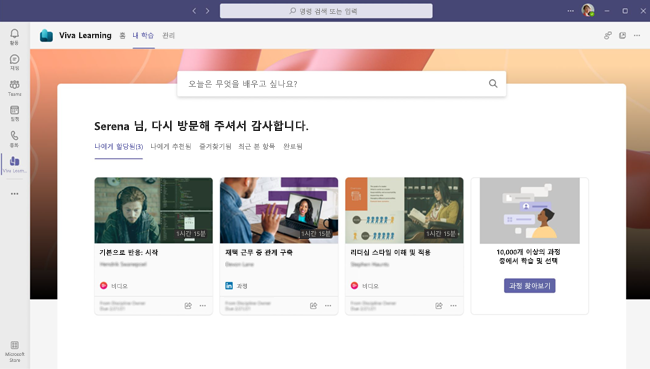
Microsoft Teams의 Viva Learning 사용하면 사용자가 특정 포커스 영역에서 지식을 습득할 수 있도록 다양한 플랫폼에서 학습 모듈을 검색, 추천 및 액세스할 수 있습니다. Viva Learning LinkedIn Learning, Microsoft Learn 및 Microsoft 365 Training의 콘텐츠를 가져옵니다. SharePoint에서 organization 고유한 사용자 지정 콘텐츠를 추가하고 이미 사용 중인 학습 관리 시스템 및 타사 콘텐츠 공급자와 Viva Learning 통합할 수도 있습니다. Viva Learning 사용하여 각 직원이 조직의 요구 사항, 팀 요구 사항 및 매일 사용할 도구에 필요한 지식을 품었는지 확인합니다.
Viva Learning organization 또는 팀의 관리자는 학습을 권장하고 각 모듈의 학습 진행 상황을 추적할 수 있습니다. Viva Learning 홈 보기는 학습 관리 시스템의 할당된 콘텐츠, 권장 학습, 추세 콘텐츠 및 학습 공급자 콘텐츠 라이브러리를 포함하여 다양한 정보를 집계합니다. Viva Learning 대해 자세히 알아보기
학습 경로를 사용하여 사용자 지정 학습 재생 목록 큐레이팅 및 대상 지정
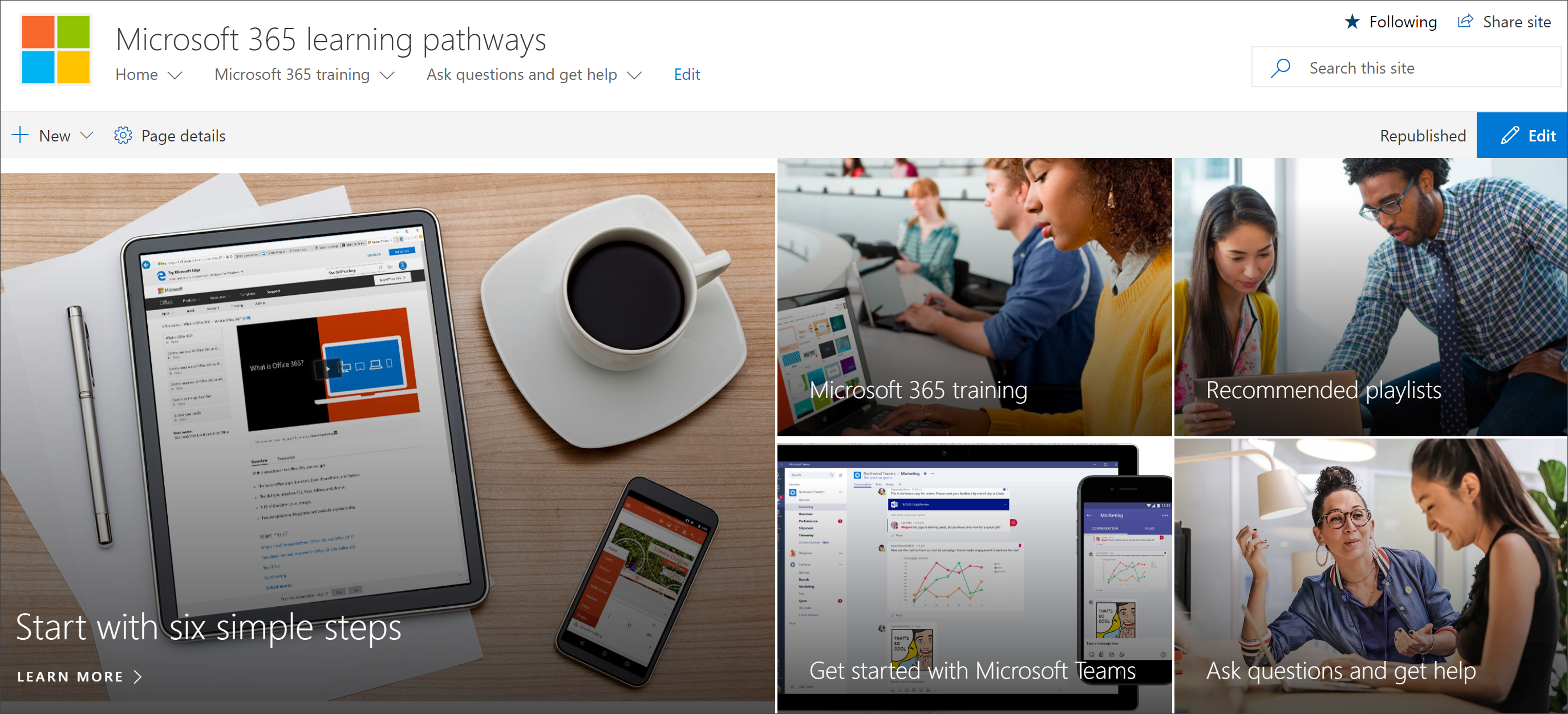
학습 경로는 기본 제공 Microsoft 365 학습 재생 목록과 organization 만든 사용자 지정 재생 목록을 함께 제공하는 SharePoint의 사용자 지정 가능한 주문형 학습 솔루션입니다. Microsoft 365 학습 경로 웹 파트를 사용하여 organization 모든 사이트에 학습 경로 재생 목록을 표시하고 대상 그룹 대상을 사용하여 재생 목록을 필요로 하는 모든 사용자가 볼 수 있도록 합니다.
학습 경로를 시작하고학습 경로를 쉽게 프로비전 하여 사용자 지정 가능한 학습 경로 포털 사용을 시작합니다.
SharePoint를 사용하여 학습 및 개발 방문 페이지 만들기
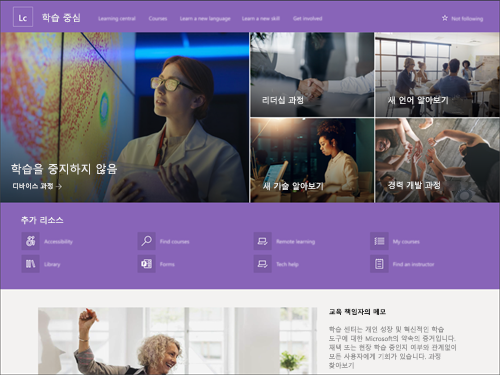
학습 및 교육 환경의 홈 역할을 하는 내부 커뮤니케이션 사이트를 만듭니다. 이 사이트는 리소스, 결과물 및 학습 목표를 체계적으로 레이아웃해야 합니다. 또한 이 사이트에는 직원이 성공하는 데 필요한 모든 정보를 제공할 수 있도록 최신 정보가 포함되어 있어야 합니다. 우선 순위를 나타내는 방식으로 이 사이트에서 작업 항목을 구성해 보세요. 맨 위에 먼저 완료해야 하는 항목을 나열합니다. 이를 통해 직원들은 학습 및 교육을 최대한 효율적으로 구성할 수 있습니다.
Microsoft는 시작하는 데 도움이 되는 새로운 사용자 지정 가능한 Learning Central SharePoint 커뮤니케이션 사이트 서식 파일을 제공합니다. SharePoint 사이트 서식 파일을 시작합니다.
Teams를 사용하여 라이브 학습 이벤트 개최

많은 학습 환경에는 실습 교육이 필요합니다. 일부 경험 직원들이 실시간으로 질문을 하고 지침을 얻을 수 있는 라이브 환경에서 더 잘 수행됩니다. 가상 작업이 등장하는 상황에서 조직의 다른 사람들과 대면하는 시간을 갖는 것은 직원이 학습 강사 및 다른 동료와 의사 소통하고 가장 먼저 떠오르는 질문을 할 수 있도록 하는 데 여전히 중요합니다. Microsoft Teams를 사용하여 라이브 학습 및 교육 환경을 관리합니다.
직원들에게 Teams 채팅 상자에서 서로 의사 소통할 수 있는 기회를 제공하거나 직원이 카메라에서 또는 Teams 라이브 이벤트의 중재된 Q&A를 통해 질문할 수 있도록 하여 이 라이브 이벤트를 재미있고 매력적으로 만드세요.
직원이 나중에 학습 자료를 검토할 수 있도록 각 세션을 녹음하거나 이후 다른 직원이 세션을 경험할 수 있도록 합니다. 이 기록을 SharePoint 학습 및 교육 사이트 또는 Viva Learning 플랫폼을 통해 사용할 수 있도록 합니다. Teams 라이브 이벤트에 대해 자세히 알아보세요.
직원들이 Viva Engage 커뮤니티에서 서로 배울 수 있는 기회를 제공합니다.
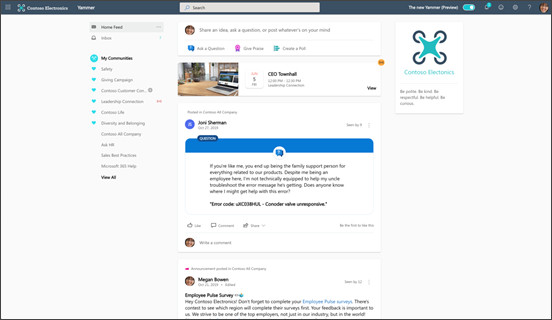
비슷한 학습 목표를 가진 직원에게 서로 연결하고 Viva Engage 지원 가상 커뮤니티를 구축할 수 있는 기회를 제공합니다. Viva Engage 리더, 커뮤니케이터 및 직원을 연결하여 커뮤니티를 구축하고, 지식을 공유하고, organization 참여하는 플랫폼입니다. Viva Engage 사용하면 동일하거나 유사한 분야의 직원을 위해 커뮤니티를 설정할 수 있습니다.
물론 직원들은 학습 및 교육 프로세스에서 서로 다른 시간에 정보를 가져옵니다. 신입 직원이 스스로 커뮤니티를 구축할 수 있는 공간을 만드는 것은 정보를 접하는 즉시 공유할 수 있는 기회를 제공합니다. 이 가상 공간에서 신입 직원은 리소스를 공유하고 아이디어를 공유하며 서로를 알아갈 수 있습니다. 또한 경력 기간 동안 지속될 수 있는 내부 유대를 구축하는 데 도움이 됩니다. Viva Engage 커뮤니티를 구축하는 방법에 대해 자세히 알아보세요.
모든 도구 및 환경에 액세스할 수 있는지 확인
관련된 모든 Microsoft 365 도구의 접근성 모범 사례를 통합하는 각 학습 및 교육 환경에 액세스할 수 있는지 확인합니다. 학습 및 교육 환경의 모든 항목이 제대로 표시되고 레이블이 지정되어 있는지 확인합니다. 이미지 및 그래픽에 대체 텍스트를 사용합니다. 비디오 및 교육 자료에 대본을 통합합니다.
올바른 사용자와 이 환경을 공유합니다. 직원이 학습 환경에 필요한 모든 도구에 액세스하는 방법을 알고 있는지 확인합니다. 전자 메일, Teams 메시지, Viva Engage 게시물, SharePoint 웹 파트, Viva Learning 및 Viva Connections 포함한 모든 공유 옵션을 사용하여 인식을 구축하고 접근성을 높입니다.
모든 직원과 강사가 모든 도구와 리소스에 액세스할 수 있는지 확인합니다. 학습 및 교육 환경이 성공적으로 수행되도록 하는 데 관련된 모든 사용자의 고유한 요구 사항을 고려합니다. 모든 관련자의 특정 표준 시간대에 대한 정보를 확인하여 관련된 모든 사용자가 모든 타임라인과 결과물을 사용할 수 있는지 확인합니다.
마지막으로 각 학습 기회의 시작 지점과 종료 지점을 만듭니다. 환경을 검토하여 직원이 시작할 위치와 환경이 성공적으로 완료된 시기를 정확하게 알 수 있도록 합니다. 이 작업은 환경 내에서 수행하거나 Outlook을 통해 전자 메일을 생성하여 각 학습 목표를 완료한 시점과 필요한 다른 항목이 있는지를 알 수 있도록 계획하여 수행할 수 있습니다.
교육 및 학습 환경 출시
학습 및 교육 환경을 계획하고 도구를 선택한 후에는 경험을 시작할 차례입니다.
직원에게 예정된 교육 알림
Outlook에서 전자 메일을 보내거나 SharePoint 뉴스 게시물을 추가하여 다양한 플랫폼에 뉴스를 알려 예정된 교육에 대한 인지도를 쌓습니다. 직원에게 교육이 필요한지 또는 추천되는지 알릴 수 있습니다. 기한 및 학습 목표와 같은 교육에 대한 중요한 세부 정보를 나열합니다. 모든 직원이 학습 모듈 또는 환경에 액세스하는 방법을 알고 있는지 확인합니다.
인사이트를 수집하여 성공 확인
그 과정에서 각 플랫폼에서 인사이트를 얻으세요. 이러한 인사이트를 사용하여 관리자, 팀 리더 및 기타 이해 관계자에게 알립니다. 라이브 이벤트 참석, 대상 그룹 도달률, 사이트 트래픽, 모듈 완성 등과 같은 인사이트를 찾습니다.
항목을 자주 업데이트하여 환경을 유지 관리하고 모든 플랫폼에서 최신 정보 및 관련 정보를 제공합니다. SharePoint 커뮤니케이션 사이트를 유지하고 SharePoint 뉴스 게시물을 업데이트하기에 대해 자세히 알아봅니다.
Microsoft Forms를 자주 사용하는 학습 및 교육 환경에 대한 피드백을 요청합니다. 이 피드백을 사용하여 다음 학습 및 교육 환경을 위해 개선하거나 변경해야 하는 사항을 결정합니다.
추가 리소스
피드백
출시 예정: 2024년 내내 콘텐츠에 대한 피드백 메커니즘으로 GitHub 문제를 단계적으로 폐지하고 이를 새로운 피드백 시스템으로 바꿀 예정입니다. 자세한 내용은 다음을 참조하세요. https://aka.ms/ContentUserFeedback
다음에 대한 사용자 의견 제출 및 보기